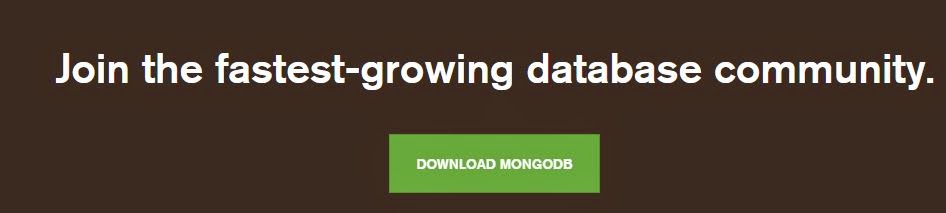Collegatevi al vostro account Facebook,,cliccate sulla freccetta in alto a simistra. (FOTO 1)
 |
| FOTO 1 |
Nel menù tendina, scegliete Impostazioni.
Sarete reindirizzati in un'altra pagina.
Cliccate su Privacy.
In alto a destra dove cè scritto "Chi può vedere le mie cose", cliccate su Modifica,
Si aprirà un menù tendina.
 |
| FOTO 2 |
Cliccando su Personalizzata (FOTO 2)
Potete creare delle liste di amici che possono vedere i vostri post.
Vi basterà scrivere i loro nomi nella casellina che vedete nella FOTO 3
 |
| FOTO 3 |
Cliccate su Salva modifiche.
A questo punto i vostri post futuri, saranno visti solo dalle persone scelte.
Se dopo le modifiche fatte, decidete comunque di condividere un post con tutti i vostri amici, quando andrete a pubblicare selezionate dal menù tendina chi può visualizzare il post.
FOTO 4
 |
| FOTO 4 |